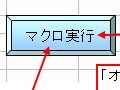Excel VBAの使い方
マクロ・VBA(2ページ目)
エクセル(Excel)でのマクロ・VBAの基本から応用までをカバー。マクロの基本構文とその読み方、マクロ編集方法など様々なマクロとVBAの作成方法を解説しています。
記事一覧
マクロでExcelの操作を記録しよう!
ガイド記事 緑川 吉行
緑川 吉行「Excel(エクセル)のマクロとは?」でマクロの概略についてご紹介しました。「なーんだ。マクロって、そういうことだったのか!」「わぁ!マクロって何だかとっても便利そう!」と感じて頂けたのではないでしょうか?今回は、マクロでExcelの操作を記録する操作方法やその注意点などについて解説します。準備そ...続きを読む

作成したマクロをボタンに登録してみよう!
ガイド記事 緑川 吉行
緑川 吉行「マクロでExcelの操作を記録しよう!」では、マクロの記録方法を紹介しました。多くの手順が必要な操作を、少ない手順で実行できるのを実感できたと思います。今回は、マクロの「実行方法」を工夫することで、より快適にExcelを操作する方法を紹介します。マクロをボタンに登録するExcelのメニューの下に並...続きを読む
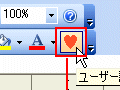
自分だけのツールバーを作ってみよう!
ガイド記事 緑川 吉行
緑川 吉行「作成したマクロをボタンに登録してみよう!」では、作成したマクロをボタンに登録してみました。そのとき、用意したボタンはExcelの「書式設定」ツールバーに追加しました。今回は、独自のツールバーを作成して、マクロを登録するボタンを追加してみましょう。新しいツールバーを作成しよう新しいツールバーを作成す...続きを読む
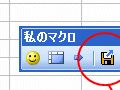
自作ツールバーを他のパソコンで利用しよう
ガイド記事 緑川 吉行
緑川 吉行「作成したマクロをボタンに登録してみよう!」で、作成したマクロをボタンに登録する方法を紹介し、「自分だけのツールバーを作ってみよう!」では、独自のツールバーを作成して、そこにマクロを登録したボタンを追加する方法を紹介しました。今回は、作成したツールバーを、他のパソコンでも使えるようにする方法を紹介し...続きを読む
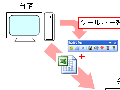
ショートカットキーでマクロを実行しよう
ガイド記事 緑川 吉行
緑川 吉行「作成したマクロをボタンに登録してみよう!」にて、作成したマクロをワンクリックで実行する方法を紹介しました。今回は、より手間のかからない、ショートカットキーによるマクロの実行方法を紹介します。一番すばやいマクロ実行の方法通常、マクロを実行するには、「ツール」メニュー→「マクロ」→「マクロ」をクリック...続きを読む
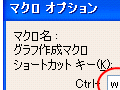
マクロ用のメニューを作成しよう
ガイド記事 緑川 吉行
緑川 吉行「自分だけのツールバーを作ってみよう!」では、オリジナルのツールバーを作成してマクロを登録するためのボタンを配置しました。そして、このボタンにマクロを登録することで、整然と並んだボタンから実行したいマクロを選ぶことができました。今回は、Excelのメニューバーにマクロ用の独自のメニューを作成する方法...続きを読む
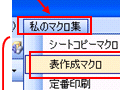
個人用マクロブックとは?編集・表示・削除など使い方を解説
ガイド記事 緑川 吉行
緑川 吉行個人用マクロブックの編集・表示・削除方法マクロを活用していると、「おっ、このマクロ、他の作業でも使えそうだな!」と、ブックを問わずに共通して使用したいマクロができたりします。そんな使用頻度の高いマクロを上手に活用する方法としてオススメしたいのが「個人用マクロブック」です。今回は、この個人用マクロブッ...続きを読む
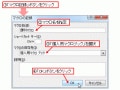
エクセルのボタンの作り方!マクロ登録をする方法
ガイド記事 緑川 吉行
緑川 吉行エクセルのボタンの作り方!「作成したマクロをボタンに登録してみよう!」では、ツールバーに追加したボタンにマクロを登録しました。今回は、ワークシート上にボタンを作成して、このボタンにマクロを登録する方法を紹介します。ワークシート上にボタンを作成するメリットツールバーのボタンをクリックしてマクロを実行さ...続きを読む
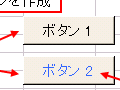
エクセルの「コマンドボタン」の使い方
ガイド記事 緑川 吉行
緑川 吉行「ボタンにマクロを登録しよう(その2)」で紹介した「コマンドボタン」。マクロを登録するなら、コマンドボタンではなく「フォーム」ツールバーから作成する「ボタン」をオススメしましたが、誰かが作成したワークシート上にコマンドボタンが作成されていた場合、その扱い方を知らないと困ってしまいますね。そこで、この...続きを読む
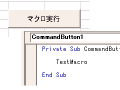
エクセルのボタンにマクロ登録(オートシェイプ)
ガイド記事 緑川 吉行
緑川 吉行「エクセルのボタンにマクロ登録(フォームのボタン)」では、マクロを登録できるボタンとして、「フォーム」ツールバーの「ボタン」、「コントロールツールボックス」ツールバーの「コマンドボタン」、「オートシェイプ・基本図形」の「額縁」の3つを紹介しました。今回は、このうち「オートシェイプ・基本図形」の「額縁...続きを読む